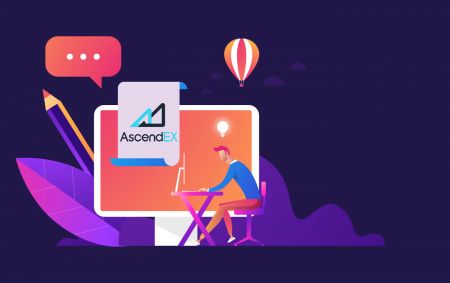Tài khoản Demo AscendEX - AscendEX Vietnam - AscendEX Việt Nam
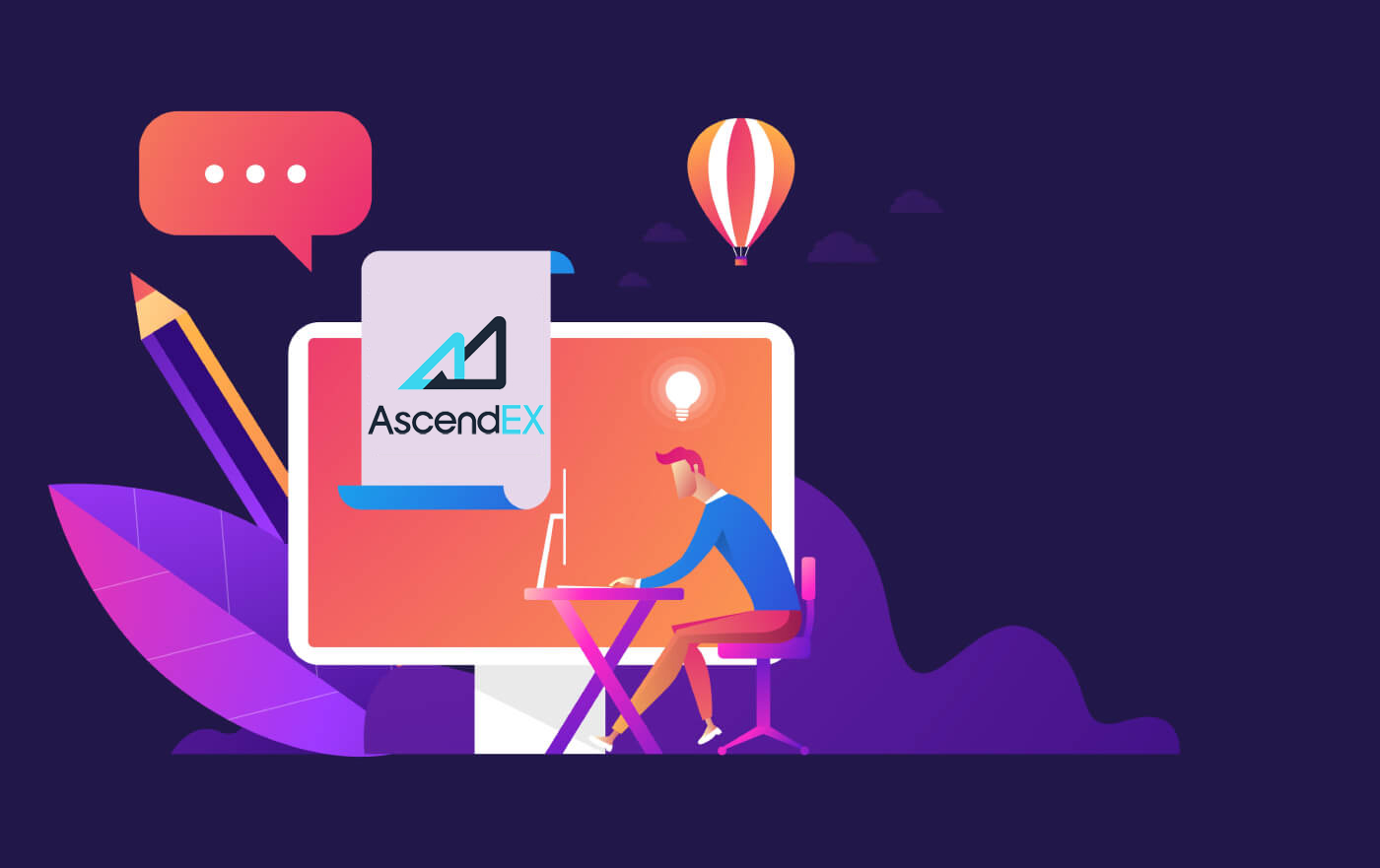
Cách mở tài khoản tại AscendEX
Cách mở tài khoản Tài khoản AscendEX【PC】
Mở tài khoản bằng địa chỉ email
1. Nhập AscendEX.com để truy cập trang web chính thức của AscendEX . Nhấp vào [Đăng ký] ở góc trên bên phải của trang Đăng ký .

2. Trên trang Đăng ký , nhấp vào [ Email ], nhập địa chỉ email của bạn, chọn quốc gia/khu vực , đặt và xác nhận mật khẩu , nhập mã mời (tùy chọn); Đọc và đồng ý với Điều khoản dịch vụ , nhấp vào [ Tiếp theo ] để xác minh địa chỉ email của bạn.

3. Trên trang Xác minh bảo mật, nhập mã xác minh email được gửi đến hộp thư của bạn và nhấp vào [ Xác nhận] để thêm số điện thoại của bạn (bạn có thể thêm sau).

Sau đó, bạn sẽ thấy trang Xác minh điện thoại, Nếu bạn muốn thêm nó sau, hãy nhấp vào "bỏ qua ngay bây giờ".

Bây giờ bạn có thể đăng nhập để bắt đầu giao dịch!

Mở tài khoản bằng số điện thoại
1. Nhập AscendEX.com để truy cập trang web chính thức của AscendEX. Nhấp vào [ Đăng ký ] ở góc trên bên phải để đến trang Đăng ký .
2. Trên trang Đăng ký , nhấp vào [ Điện thoại ], nhập số điện thoại của bạn, đặt và xác nhận mật khẩu , nhập mã mời (tùy chọn); Đọc và đồng ý với Điều khoản dịch vụ, nhấp vào [ Tiếp theo ] để xác minh số điện thoại của bạn.

3. Trên trang Xác minh bảo mật , hãy nhập mã xác minh được gửi đến điện thoại của bạn và nhấp vào [ Xác nhận ] để liên kết địa chỉ email (bạn có thể liên kết địa chỉ đó sau).

Bây giờ bạn có thể đăng nhập để bắt đầu giao dịch!
Cách mở tài khoản AscendEX【APP】
Mở tài khoản qua ứng dụng AscendEX
1. Mở Ứng dụng AscendEX bạn đã tải xuống, nhấp vào biểu tượng hồ sơ ở góc trên bên trái để đến trang Đăng ký .

2. Bạn có thể đăng ký bằng địa chỉ email hoặc số điện thoại . Ví dụ: để đăng ký email, hãy chọn quốc gia/khu vực, nhập địa chỉ email, đặt và xác nhận mật khẩu, nhập mã mời (tùy chọn). Đọc và đồng ý với Điều khoản dịch vụ, nhấp vào [ Đăng ký] để xác minh địa chỉ email của bạn.

3. Nhập mã xác minh email được gửi đến hộp thư của bạn và thêm số điện thoại của bạn (bạn có thể thêm sau). Bây giờ bạn có thể đăng nhập để bắt đầu giao dịch!

Mở tài khoản qua Mobile Web (H5)
1. Nhập AscendEX.com để truy cập trang web chính thức của AscendEX. Nhấp vào [ Đăng ký ] để đến trang Đăng ký .
2. Bạn có thể đăng ký bằng địa chỉ email hoặc số điện thoại . Để đăng ký số điện thoại, hãy nhấp vào [ Điện thoại ], nhập số điện thoại của bạn, đặt và xác nhận mật khẩu d, nhập mã mời (tùy chọn); Đọc và đồng ý với Điều khoản dịch vụ, nhấp vào [Tiếp theo] để xác minh số điện thoại của bạn.

3. Nhập mã xác minh được gửi đến điện thoại của bạn và nhấp vào [ Tiếp theo ].

4. Liên kết địa chỉ email (bạn có thể liên kết địa chỉ đó sau). Bây giờ bạn có thể đăng nhập để bắt đầu giao dịch!

Tải xuống ứng dụng AscendEX iOS
Phiên bản di động của nền tảng giao dịch hoàn toàn giống với phiên bản web của nó. Do đó, sẽ không có bất kỳ vấn đề nào với giao dịch và chuyển tiền. Hơn nữa, ứng dụng giao dịch AscendEX dành cho iOS được coi là ứng dụng tốt nhất để giao dịch trực tuyến. Vì vậy, nó có một đánh giá cao trong cửa hàng.1. Nhập AscendEX.com trong trình duyệt của bạn để truy cập trang web chính thức của AscendEX. Nhấp vào [ Tải xuống ngay ] ở dưới cùng.

2. Nhấp vào [App Store] và làm theo hướng dẫn để hoàn tất quá trình tải xuống.

Ngoài ra, bạn có thể tải trực tiếp qua link sau hoặc mã QR.
Liên kết: https://m.ascendex.com/static/guide/download.html
Mã QR:

Tải xuống ứng dụng Android AscendEX
Ứng dụng giao dịch AscendEX dành cho Android được coi là ứng dụng tốt nhất cho giao dịch trực tuyến. Do đó, nó có xếp hạng cao trong cửa hàng. Cũng sẽ không có vấn đề gì với giao dịch và chuyển tiền.1. Nhập AscendEX.com trong trình duyệt của bạn để truy cập trang web chính thức của AscendEX. Nhấp vào [ Tải xuống ngay ] ở dưới cùng.

2. Bạn có thể tải xuống qua [ Google Play ] hoặc [ Tải xuống tức thì ]. Click vào [ Instant Download ] nếu bạn muốn tải App nhanh (khuyên dùng).

3. Nhấp vào [Tải xuống ngay lập tức].

4. Cập nhật Cài đặt nếu cần và nhấp vào [Cài đặt].

5. Đợi quá trình cài đặt hoàn tất. Sau đó, bạn có thể đăng ký trên Ứng dụng AscendEX và đăng nhập để bắt đầu giao dịch.
Làm cách nào để tải xuống qua Google play?
1. Tìm kiếm Google Play qua trình duyệt của bạn và nhấp vào [Tải xuống ngay] (bỏ qua bước này nếu bạn đã có Ứng dụng).

2. Mở Ứng dụng Google Play trên điện thoại của bạn.

3. Đăng ký hoặc đăng nhập vào tài khoản Google của bạn và tìm kiếm [AscendEX] trong cửa hàng.

4. Nhấp vào [Cài đặt] để hoàn tất quá trình tải xuống. Sau đó, bạn có thể đăng ký trên Ứng dụng AscendEX và đăng nhập để bắt đầu giao dịch.
Ngoài ra, bạn có thể tải trực tiếp qua link sau hoặc mã QR.
Liên kết: https://m.ascendex.com/static/guide/download.html
Mã QR:

Phiên bản web di động AscendEX

Nếu bạn muốn giao dịch trên phiên bản web di động của nền tảng giao dịch AscendEX, bạn có thể dễ dàng thực hiện. Ban đầu, hãy mở trình duyệt trên thiết bị di động của bạn. Sau đó, tìm kiếm “ascendex.com” và truy cập trang web chính thức của nhà môi giới. Của bạn đây! Bây giờ bạn sẽ có thể giao dịch từ phiên bản web di động của nền tảng. Phiên bản web di động của nền tảng giao dịch hoàn toàn giống với phiên bản web thông thường của nó. Do đó, sẽ không có bất kỳ vấn đề nào với giao dịch và chuyển tiền.
Câu hỏi thường gặp khi đăng ký
Tôi có thể bỏ qua bước ràng buộc khi đăng ký tài khoản bằng điện thoại hoặc email không?
Đúng. Tuy nhiên, AscendEX đặc biệt khuyến nghị người dùng liên kết địa chỉ email và điện thoại của họ khi họ đăng ký tài khoản để tăng cường bảo mật. Đối với các tài khoản đã xác minh, xác minh hai bước sẽ kích hoạt khi người dùng đăng nhập vào tài khoản của họ và có thể được sử dụng để hỗ trợ truy xuất tài khoản cho những người dùng bị khóa tài khoản.
Tôi có thể liên kết một điện thoại mới nếu tôi bị mất điện thoại hiện tại được liên kết với tài khoản của mình không?
Đúng. Người dùng có thể liên kết điện thoại mới sau khi hủy liên kết điện thoại cũ khỏi tài khoản của họ. Để hủy liên kết điện thoại cũ, có hai phương pháp:
- Unbinding chính thức: Vui lòng gửi email đến [email protected] cung cấp các thông tin sau: điện thoại đăng ký, quốc gia, 4 số cuối của tài liệu ID.
- Tự làm Không ràng buộc: Vui lòng truy cập trang web chính thức của AscendEX và nhấp vào biểu tượng hồ sơ – [Bảo mật tài khoản] trên PC của bạn hoặc nhấp vào biểu tượng hồ sơ – [Cài đặt bảo mật] trên ứng dụng của bạn.
Tôi có thể liên kết email mới nếu tôi bị mất email hiện tại được liên kết với tài khoản của mình không?
Nếu email của người dùng không thể truy cập được nữa, họ có thể sử dụng một trong hai phương pháp sau để hủy liên kết email của mình:
- Unbinding chính thức
Ảnh xác nhận tài liệu ID phải bao gồm người dùng đang cầm ghi chú với thông tin sau: email địa chỉ được liên kết với tài khoản, ngày tháng, đơn đăng ký đặt lại email và lý do của việc đó và "AscendEX không chịu trách nhiệm về bất kỳ tổn thất tài sản tài khoản tiềm ẩn nào do tôi đặt lại email."
- Tự làm Không ràng buộc: Người dùng nên truy cập trang web chính thức của AscendEX và nhấp vào biểu tượng hồ sơ – [Bảo mật tài khoản] trên PC của họ hoặc nhấp vào biểu tượng hồ sơ – [Cài đặt bảo mật] trên ứng dụng.
Tôi có thể đặt lại điện thoại hoặc email đăng ký của mình không?
Đúng. Người dùng có thể truy cập trang web chính thức của AscendEX và nhấp vào biểu tượng hồ sơ – [Bảo mật tài khoản] trên PC của họ hoặc nhấp vào biểu tượng hồ sơ – [Cài đặt bảo mật] trên ứng dụng để đặt lại điện thoại hoặc email đăng ký.
Tôi nên làm gì nếu không nhận được mã xác minh từ điện thoại của mình?
Người dùng cũng có thể thử năm phương pháp sau để giải quyết vấn đề này:
- Người dùng nên đảm bảo số điện thoại đã nhập là chính xác. Số điện thoại phải là số điện thoại đăng ký.
- Người dùng nên đảm bảo rằng họ đã nhấp vào nút [Gửi].
- Người dùng nên đảm bảo rằng điện thoại di động của họ có tín hiệu và họ đang ở vị trí có thể nhận dữ liệu. Ngoài ra, người dùng có thể thử khởi động lại mạng trên thiết bị của mình.
- Người dùng nên đảm bảo rằng AscendEX không bị chặn trong danh bạ điện thoại di động của họ hoặc bất kỳ danh sách nào khác có thể chặn SMS của nền tảng.
- Người dùng có thể khởi động lại điện thoại di động của họ.
Tôi nên làm gì nếu không nhận được mã xác minh từ email của mình?
Người dùng có thể thử năm phương pháp sau để giải quyết vấn đề này:
- Người dùng nên đảm bảo rằng địa chỉ email họ đã nhập là email đăng ký chính xác.
- Người dùng nên đảm bảo rằng họ đã nhấp vào nút [Gửi].
- Người dùng nên đảm bảo rằng mạng của họ có đủ tín hiệu để nhận dữ liệu. Ngoài ra, người dùng có thể thử khởi động lại mạng trên thiết bị của mình
- Người dùng nên đảm bảo rằng AscendEX không bị chặn bởi địa chỉ email của họ và không nằm trong phần thư rác/thùng rác.
- Người dùng có thể thử khởi động lại thiết bị của mình.
Cách đăng nhập vào AscendEX
Cách đăng nhập tài khoản AscendEX 【PC】
- Truy cập Ứng dụng hoặc Trang web AscendEX trên thiết bị di động .
- Nhấp vào “ Đăng nhập ” ở góc trên bên phải.
- Nhập "Email" hoặc "Điện thoại" của bạn
- Bấm vào nút “Đăng nhập” .
- Nếu bạn quên mật khẩu, hãy nhấp vào “Quên mật khẩu”.

Đăng nhập bằng Email
Trên trang Đăng nhập , nhấp vào [ Email ], nhập địa chỉ email và mật khẩu mà bạn đã chỉ định khi đăng ký. Nhấp vào nút "Đăng nhập"

Bây giờ bạn có thể bắt đầu giao dịch!

Đăng nhập bằng điện thoại
Trên trang Đăng nhập , nhấp vào [ Điện thoại ], nhập Điện thoại và mật khẩu mà bạn đã chỉ định khi đăng ký. Nhấp vào nút "Đăng nhập"

Bây giờ bạn có thể bắt đầu giao dịch!
Cách đăng nhập tài khoản AscendEX【APP】
Mở Ứng dụng AscendEX bạn đã tải xuống, nhấp vào biểu tượng hồ sơ ở góc trên bên trái để đến trang Đăng nhập .
Đăng nhập bằng Email
Trên trang Đăng nhập , nhập địa chỉ email và mật khẩu mà bạn đã chỉ định trong quá trình đăng ký. Nhấp vào nút "Đăng nhập"
Bây giờ bạn có thể bắt đầu giao dịch!
Đăng nhập bằng điện thoại
Trên trang Đăng nhập , nhấp vào [ Điện thoại ],

Nhập Điện thoại và mật khẩu mà bạn đã chỉ định khi đăng ký. Nhấp vào nút "Đăng nhập"

Bây giờ bạn có thể bắt đầu giao dịch!
Tôi quên mật khẩu của mình từ tài khoản AscendEX
Nếu bạn quên mật khẩu khi đăng nhập vào trang web AscendEX, bạn cần nhấp vào «Quên mật khẩu»
Sau đó, hệ thống sẽ mở một cửa sổ trong đó bạn sẽ được yêu cầu khôi phục mật khẩu của mình. Bạn cần cung cấp cho hệ thống địa chỉ email phù hợp mà bạn đã sử dụng để đăng ký

Một thông báo sẽ mở ra rằng một email đã được gửi đến địa chỉ email này để xác minh Email

Nhập mã xác nhận bạn nhận được từ Email vào biểu mẫu

Trong cửa sổ mới, tạo một mật khẩu mới cho ủy quyền tiếp theo. Nhập hai lần, nhấp vào "Phần Lan"

Bây giờ bạn có thể đăng nhập bằng mật khẩu mới.
Ứng dụng Android AscendEX
Ủy quyền trên nền tảng di động Android được thực hiện tương tự như ủy quyền trên trang web AscendEX. Có thể tải xuống ứng dụng thông qua Google Play Market trên thiết bị của bạn hoặc nhấp vào đây . Trong cửa sổ tìm kiếm, chỉ cần nhập AscendEX và nhấp vào «Cài đặt».
Sau khi cài đặt và khởi chạy, bạn có thể đăng nhập vào ứng dụng di động Android AscendEX bằng Email hoặc Điện thoại của mình.
Ứng dụng AscendEX trên iOS
Bạn phải truy cập cửa hàng ứng dụng (itunes) và trong phần tìm kiếm, hãy sử dụng phím AscendEX để tìm ứng dụng này hoặc nhấp vào đây . Ngoài ra, bạn cần cài đặt ứng dụng AscendEX từ App Store. Sau khi cài đặt và khởi chạy, bạn có thể đăng nhập vào ứng dụng di động AscendEX iOS bằng Email hoặc Điện thoại của mình